1. 概述
1.1 版本
| FineDataLink 版本 | 功能变更 |
|---|---|
| 4.0.2.1 |
|
1.2 应用场景
用户处于以下场景时:
简道云数据量比较大,约五十万数据级别,需要做一些复杂计算分析,简道云数据工厂无法处理。
出于数据安全考虑,需要将简道云数据备份到本地数据库。
「简道云输入」算子可满足用户需求。
1.3 功能简介
「简道云输入」算子可读取指定简道云表单数据,数据读取后可根据实际需要进行处理并输出。

2. 操作步骤
2.1 简道云数据连接准备
用户需要有一个 简道云数据连接 的使用权限,以便「简道云输入」算子读取指定简道云表单数据。
2.2 设置字段别名(建议做)
在简道云表单接入前,建议提前设置字段别名,否则接入到 FineDataLink 中时会使用字段原始名,不便于在 FineDataLink 中进行业务处理。
进入简道云应用,进入需要使用表单的编辑界面,选择「扩展功能>数据推送>设置字段别名」。如下图所示:

2.3 读取简道云数据
「简道云输入」算子设置界面如下图所示:

各设置项介绍如下表所示:
| 设置项 | 说明 |
|---|---|
| 数据连接 | 下拉展示有权限的,且已配置的简道云数据连接 |
| 简道云应用 | 下拉展示数据连接中包含的简道云应用 |
| 应用表单 | 下拉展示对应应用下所有简道云表单 |
| 筛选条件 | 可点击「添加筛选条件」按钮,添加筛选条件(支持引入参数)。如下图所示: 注1:输入框支持引用参数 注2:不同类型的字段支持的过滤条件不同,详情请参见:简道云输入-过滤条件说明
时间字段使用参数筛选时,自定义参数 中目前不支持的时间参数类型:
|
点击「数据预览」,可查看简道云数据。其中,一些简道云字段为 JSON 格式数据,需要进行解析。如下图所示:

2.4 解析数据(选做)
本节介绍怎么使用「JSON 解析」算子解析简道云表单的一些特殊字段,例如:成员单选、部门单选、附件、手写签名、图片。
本节示例以一张包含成员单选、部门单选、附件、手写签名、图片字段的简道云表单为例,介绍这些字段解析后的情况。

2.4.1 成员单选
使用「JSON 解析」算子解析成员单选字段 member 。
1)「JSON 解析」算子中,选择源字段为 member。点击「选择 JSON 节点」,可看到 member 节点可解析为 5 个字段,5 个字段全选。
注:用户可根据实际需要选择字段,字段具体含义可参见下方步骤内容。

2)点击「数据预览」。如下图所示:

解析后的字段说明如下表所示:
注:字段具体介绍请参见 部门接口
| 解析后的字段 | 含义 | 备注 |
|---|---|---|
| name | 昵称 | name 可以重复,重名成员的 name 相同 |
| username | 用户名 | username 在企业内是唯一的,不同企业之间可能存在重复 |
| status | 部门状态 | 1: 使用中的部门 -1: 集成模式下同步后删除的部门 |
| type | 部门类型 | 0: 常规部门 2: 企业互联外部部门 |
| departments | 用户所属的部门编号列表 | - |
2.4.2 部门单选
使用「JSON 解析」算子解析成员单选字段 department 。
1)「JSON 解析」算子中,选择源字段为 department。点击「选择 JSON 节点」,可看到 department 节点可解析为 5 个字段,5 个字段全选。
注:用户可根据实际需要选择字段,字段具体含义可参见下方步骤内容。

2)点击「数据预览」。如下图所示:

解析后的字段说明如下表所示:
注:字段具体介绍请参见 部门接口
| 解析后的字段 | 说明 |
|---|---|
| name | 部门名称 |
| dept_no | 部门编号 |
| type | 部门类型 |
| parent_no | 父部门编号 |
| status | 部门状态 |
2.4.3 附件
使用「JSON 解析」算子解析附件字段 annex 。
1)「JSON 解析」算子中,选择源字段为 annex。点击「选择 JSON 节点」,可看到 annex 节点可解析为 4 个字段,4 个字段全选。
注:用户可根据实际需要选择字段,字段具体含义可参见下方步骤内容。

2)点击「数据预览」。如下图所示:

解析后的字段说明如下表所示:
| 解析后的字段 | 说明 |
|---|---|
| name | 附件本来的名称 |
| size | 附件的大小,单位为字节 |
| mime | 附件的类型 |
| url | 附件存放地址 |
2.4.3 手写签名
使用「JSON 解析」算子解析手写签名字段 signature 。
1)「JSON 解析」算子中,选择源字段为 signature。点击「选择 JSON 节点」,可看到 signature 节点可解析为 4 个字段,4 个字段全选。
注:用户可根据实际需要选择字段,字段具体含义可参见下方步骤内容。

2)点击「数据预览」。如下图所示:

解析后的字段说明如下表所示:
| 解析后的字段 | 说明 |
|---|---|
| name | 在简道云中,手写签名的数据会自动保存为图片格式 该字段代表自动生成的图片名称 |
| size | 图片大小,单位为字节 |
| mime | 图片类型 |
| url | 图片存放地址 |
2.4.5 图片
使用「JSON 解析」算子解析成员单选字段 picture 。
1)「JSON 解析」算子中,选择源字段为 picture。点击「选择 JSON 节点」,可看到 member 节点可解析为 4 个字段,4 个字段全选。
注:用户可根据实际需要选择字段,字段具体含义可参见下方步骤内容。

2)点击「数据预览」。如下图所示:

解析后的字段说明如下表所示:
| 解析后的字段 | 说明 |
|---|---|
| name | 图片本来的名称 |
| size | 图片的大小,单位为字节 |
| mime | 图片的类型 |
| url | 图片存放地址 |
2.5 继续处理数据或输出
根据实际业务场景,继续对数据进行处理或将上述步骤读取后的数据输出。